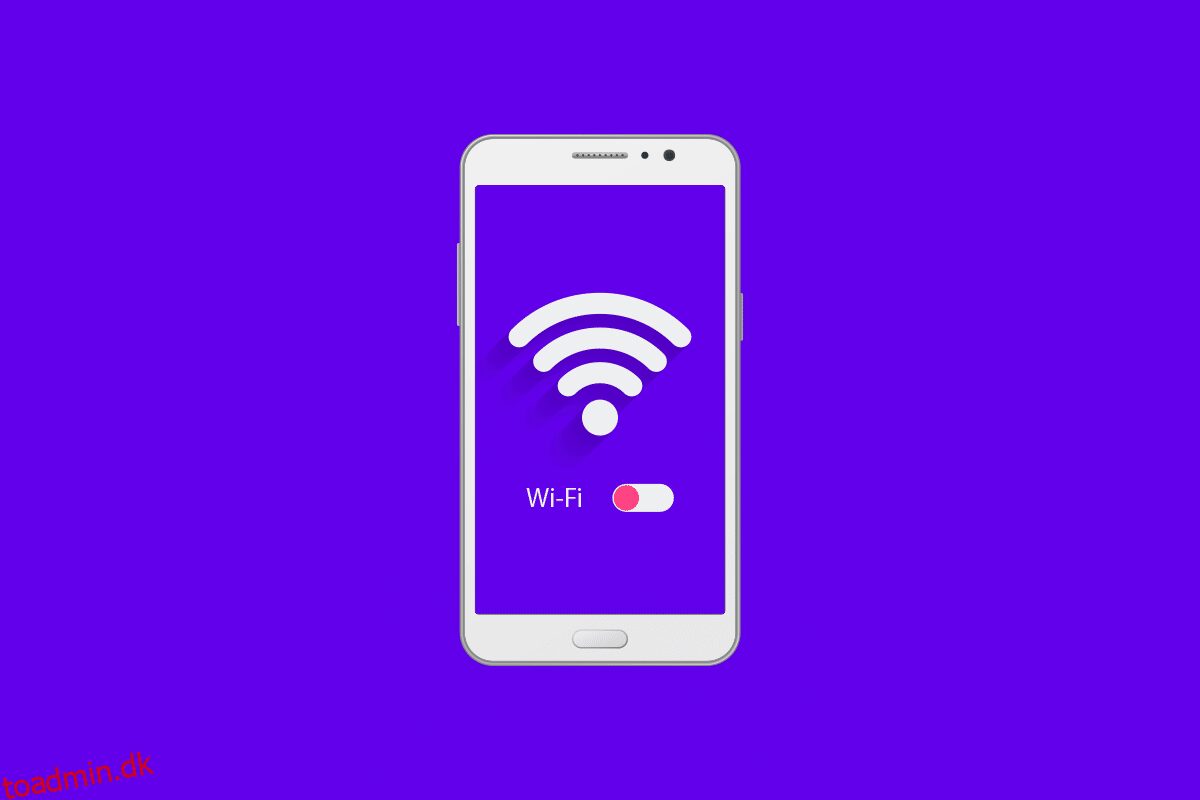Den moderne verden er drevet af internettet, og at være forbundet til det er afgørende for mange ting i både vores personlige og professionelle liv. Smartphones har gjort internettet mere tilgængeligt, og vi er stærkt afhængige af Wi-Fi for at fungere korrekt. Når du arbejder, kan det således være frustrerende, når wifi på telefonen bliver ved med at slukke af sig selv. Det er et problem, som mange Android-brugere står over for, og mange fora er fyldt med spørgsmål som, hvorfor min wifi bliver ved med at slukke automatisk. Hvis du beskæftiger dig med spørgsmålet om, at wifi bliver ved med at slukke for Android, er du på det rigtige sted. Vi bringer dig en nyttig guide, der vil lære dig, hvordan du forhindrer wifi i at slukke automatisk på Android.
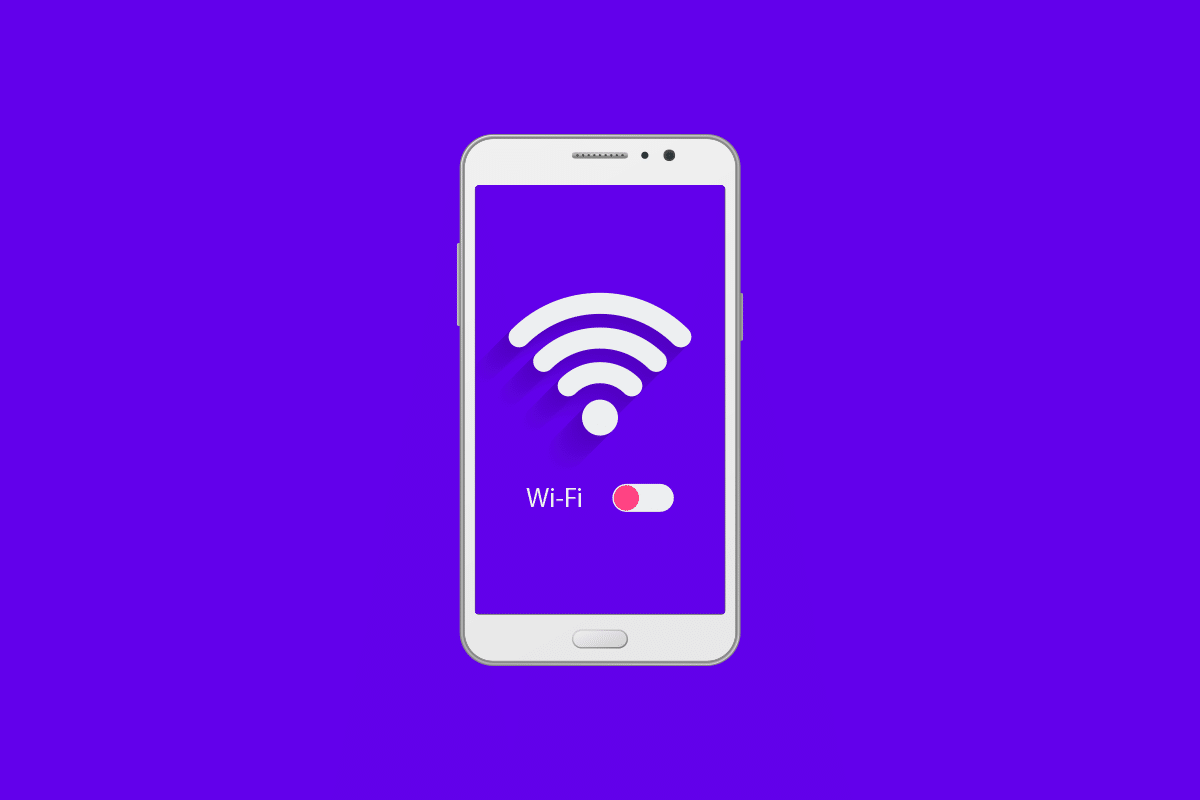
Indholdsfortegnelse
Sådan repareres WiFi bliver ved med at slukke automatisk på Android
Hvis du undrer dig over, hvorfor mit WiFi bliver ved med at slukke automatisk på Android, så er her en liste over nogle plausible årsager bag det.
- Problemer med Wi-Fi-router
- VPN-tjeneste, der forstyrrer Wi-Fi
- Forkerte telefonindstillinger
- Batterisparetilstand forhindrer Wi-Fi i at oprette forbindelse
- Forbindelsesoptimering skifter Wi-Fi-netværk
- Apps, der får Wi-Fi til at afbryde forbindelsen
- Korrupte cache-filer
Efter at have forstået, hvorfor wifi på telefonen bliver ved med at slukke, lad os gennemgå metoderne og lære, hvordan du forhindrer wifi i at slukke automatisk Android. Vi starter med nogle grundlæggende metoder og bevæger os mod komplekse metoder til sidst.
Bemærk: Smartphones har ikke de samme indstillingsmuligheder. De varierer fra producent til producent, så tjek de korrekte indstillinger, før du ændrer evt.
Grundlæggende fejlfindingstrin
Dette er nogle grundlæggende fejlfindingsmetoder, som vi anbefalede, at du udfører, før du prøver andre metoder. De kan løse problemet.
1. Genstart telefonen: Genstart af din Android-enhed kan løse forskellige problemer som apps, der går ned, skærmfrysning eller halter osv. Det kan også løse wifi på telefonen, der bliver ved med at slukke problemet. Du kan genstarte din telefon ved at følge vores guide til, hvordan du genstarter eller genstarter din Android-telefon.

2. Tjek router: Hvis din wifi også bliver ved med at afbryde forbindelsen fra andre enheder, kan det være et tilfælde af en defekt router, der forårsager dette problem. Du kan også prøve at flytte tættere på din router, og hvis det løser problemet, står du sandsynligvis over for problemet, fordi din wifi-signalstyrke er lav.
3. Opdater Android: Wifi bliver ved med at slå Android-problem fra, og mange andre problemer kan opstå, hvis du bruger en forældet version af Android. Sørg for, at din Android-enhed er opdateret. Du kan følge vores guide til, hvordan du manuelt opdaterer Android til den nyeste version for at gøre det. Det kan måske løse problemet.

4. Deaktiver VPN: Hvis du bruger en VPN-tjeneste eller -app til at surfe på internettet på din enhed, så prøv at deaktivere den og kontroller, om det løser problemet. Hvis det gør det, er dette problem forårsaget af VPN, og du kan enten holde det deaktiveret eller skifte til en anden for at løse problemet.
5. Deaktiver batterisparetilstand: I nogle telefoner bliver wifi automatisk afbrudt, når batterisparetilstand er aktiveret. Hvis du bruger din telefon i batterisparetilstand, skal du deaktivere den og kontrollere, om du stadig står over for problemet.

6. Afinstaller nye apps: Hvis du startede med dette problem efter at have installeret en bestemt app, er det sandsynligvis forårsaget af den app. Afinstaller nogle nyligt downloadede apps, og kontroller, om problemet er løst.
Her er alle mulige fejlfindingsmetoder til at løse problemet.
Metode 1: Genopret forbindelse til WiFi-netværket
En af de nemmeste måder at løse dette WiFi bliver ved med at slukke for Android-problemet er ved at genoprette forbindelsen til det problematiske netværk efter at have glemt det. Det vil etablere en ny forbindelse og kan løse eventuelle tidligere problemer. Du kan gøre det ved at følge disse trin.
1. Stryg ned ad notifikationslinjen fra toppen af skærmen.
2. Tryk på Wi-Fi-ikonet for at åbne Wi-Fi-indstillingerne.

3. Tryk derefter på tilsluttet netværk.

4. Vælg derefter indstillingen Glem.

4. Tryk nu på netværket for at oprette forbindelse igen.

5. Indtast adgangskoden, og tryk på Opret forbindelse.

Metode 2: Rediger forbindelsesindstillinger
Mange brugere har rapporteret, at de var i stand til at ordne, at wifi bliver ved med at slukke for Android ved at aktivere indstillingen for automatisk indstilling af wifi og deaktivere Wifi-strømsparetilstand, som kan afbryde wifi, hvis det bruger meget strøm, under Forbindelsesindstillinger. For at gøre det skal du følge disse trin.
1. Åbn Wi-Fi-indstillinger som vist i metode 2.
2. Tryk på ikonet med tre prikker.
3. Vælg derefter indstillingen Wi-Fi+.

4. Slå Wi-Fi-funktionen fra.

Metode 3: Ryd Indstillinger App Data
Indstillinger-appen for Android indeholder mange typer data, herunder oplysninger om netværk og wifi-forbindelser. Nogle gange kan disse data blive korrupte og forårsage problemer som wifi, der automatisk slukker. Du kan løse dette, at WiFi bliver ved med at slukke for Android-problemet ved at rydde data fra appen Indstillinger ved at bruge følgende trin.
1. Start din enheds indstillinger.
2. Find og åbn Apps-indstillingen, åbn derefter menuen Alle Apps.

3. Søg og vælg appen Indstillinger.

4. Tryk på indstillingen Lager.

5. Tryk til sidst på Ryd cache, og vælg derefter Ryd data.

Metode 4: Udfør fabriksindstilling
Hvis du stadig står over for, at wifi bliver ved med at slukke Android-problemet, er dette den sidste mulighed. Fabriksindstilling vil gendanne din enhed til standardindstillingerne, og alle nye data vil blive slettet. Det kan løse mange problemer og måske løse det, vi diskuterer. Du kan udføre fabriksnulstilling ved at følge vores guide til, hvordan du nulstiller din Android-telefon.
Bemærk: Lav en sikkerhedskopi af alle dine vigtige filer og andre data, før du fortsætter.

***
Vi håber, at denne vejledning var nyttig, og at du var i stand til at ordne, at WiFi bliver ved med at slukke på Android. Fortæl os, hvilken metode der virkede bedst for dig. Hvis du har spørgsmål eller forslag, er du velkommen til at skrive dem i kommentarfeltet.